مؤلف:
Joan Hall
تاريخ الخلق:
6 شهر فبراير 2021
تاريخ التحديث:
1 تموز 2024
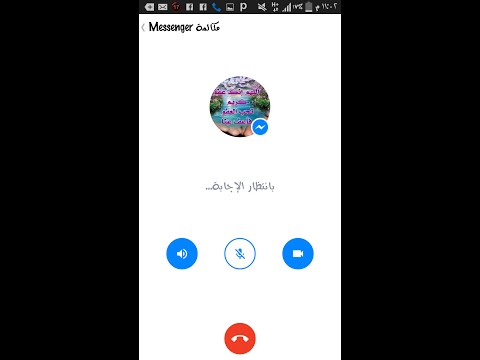
المحتوى
هل تتطلع إلى الارتقاء بتجربتك على Facebook إلى المستوى التالي؟ يمكنك الآن الدردشة مع أصدقائك على Facebook عبر الدردشة المرئية مجانًا على Facebook أو تطبيق Messenger. للقيام بذلك ، لا يتعين عليك تثبيت برامج الجهات الخارجية على جهاز الكمبيوتر الخاص بك - الشيء الرئيسي هو أن الدردشة المرئية مدعومة من قبل متصفحك.
خطوات
طريقة 1 من 2: عبر Messenger على الهاتف المحمول
 1 ابدأ محادثة مع الشخص الذي تريد إجراء محادثة فيديو معه. تأكد من اختيار شخص واحد فقط. حاليًا ، دردشة الفيديو الجماعية غير متاحة.
1 ابدأ محادثة مع الشخص الذي تريد إجراء محادثة فيديو معه. تأكد من اختيار شخص واحد فقط. حاليًا ، دردشة الفيديو الجماعية غير متاحة.  2 انقر فوق زر الدردشة المرئية في لوحة الدردشة لإرسال مكالمة إلى شخص آخر.
2 انقر فوق زر الدردشة المرئية في لوحة الدردشة لإرسال مكالمة إلى شخص آخر.- إذا كان الزر غير نشط أو غير موجود على الإطلاق ، فلن يتمكن الشخص الآخر من تلقي المكالمة في الوقت الحالي.
 3 انتظر حتى يرفع الشخص الآخر الهاتف. سيتم إخطار المرسل إليه بطلب مكالمة الفيديو. سيتعين عليه استخدام تطبيق Messenger أو موقع Facebook وكاميرا ويب للإجابة.
3 انتظر حتى يرفع الشخص الآخر الهاتف. سيتم إخطار المرسل إليه بطلب مكالمة الفيديو. سيتعين عليه استخدام تطبيق Messenger أو موقع Facebook وكاميرا ويب للإجابة.  4 قم بالتبديل بين الكاميرا الأمامية والخلفية باستخدام الزر المقابل. اضغط على هذا الزر أثناء محادثة فيديو لتبديل الكاميرا التي ستظهر على شاشة Messenger.
4 قم بالتبديل بين الكاميرا الأمامية والخلفية باستخدام الزر المقابل. اضغط على هذا الزر أثناء محادثة فيديو لتبديل الكاميرا التي ستظهر على شاشة Messenger.
طريقة 2 من 2: عبر Facebook
 1 قم بتوصيل كاميرا الويب بجهاز الكمبيوتر الخاص بك (إذا لزم الأمر). قبل أن تتمكن من بدء الدردشة المرئية ، ستحتاج إلى توصيل كاميرا الويب بجهاز الكمبيوتر الخاص بك ، إذا لم تكن قد قمت بذلك بالفعل.
1 قم بتوصيل كاميرا الويب بجهاز الكمبيوتر الخاص بك (إذا لزم الأمر). قبل أن تتمكن من بدء الدردشة المرئية ، ستحتاج إلى توصيل كاميرا الويب بجهاز الكمبيوتر الخاص بك ، إذا لم تكن قد قمت بذلك بالفعل.  2 افتح قائمة الدردشة على Facebook. انقر فوق قائمة الدردشة في الزاوية اليمنى السفلية لفتح قائمة الدردشة إذا لم تكن مفتوحة بالفعل.
2 افتح قائمة الدردشة على Facebook. انقر فوق قائمة الدردشة في الزاوية اليمنى السفلية لفتح قائمة الدردشة إذا لم تكن مفتوحة بالفعل. - استخدم متصفح Chrome أو Firefox أو Opera. مكالمات الفيديو غير مدعومة في Internet Explorer و Safari و Edge.
 3 حدد الشخص الذي تريد بدء محادثة فيديو معه. يمكنك اختيار أي من الأشخاص الذين تتواصل معهم غالبًا ، أو العثور على شخص معين من قائمة أصدقائك عن طريق إدخال اسمه في الحقل في أسفل القائمة.
3 حدد الشخص الذي تريد بدء محادثة فيديو معه. يمكنك اختيار أي من الأشخاص الذين تتواصل معهم غالبًا ، أو العثور على شخص معين من قائمة أصدقائك عن طريق إدخال اسمه في الحقل في أسفل القائمة. - اعتبارًا من اليوم ، يدعم Facebook الدردشة مع شخص واحد فقط في كل مرة. قد تتم إضافة ميزة الدردشة المرئية الجماعية في المستقبل.
 4 انقر على زر دردشة الفيديو. يبدو وكأنه رسم لكاميرا فيديو. بعد ذلك ، يجب أن تظهر نافذة دردشة فيديو.
4 انقر على زر دردشة الفيديو. يبدو وكأنه رسم لكاميرا فيديو. بعد ذلك ، يجب أن تظهر نافذة دردشة فيديو. - إذا كان الزر غير نشط ، فلن يتمكن الشخص الآخر من تلقي المكالمة في الوقت الحالي.
 5 اسمح لـ Facebook بالوصول إلى كاميرا الويب الخاصة بك. سيعتمد التسلسل الدقيق للإجراءات على المتصفح الذي تستخدمه. عادةً ما تحتاج فقط إلى النقر فوق الزر "السماح" أو "المشاركة" للسماح لـ Facebook بالوصول إلى كاميرا الويب الخاصة بك.
5 اسمح لـ Facebook بالوصول إلى كاميرا الويب الخاصة بك. سيعتمد التسلسل الدقيق للإجراءات على المتصفح الذي تستخدمه. عادةً ما تحتاج فقط إلى النقر فوق الزر "السماح" أو "المشاركة" للسماح لـ Facebook بالوصول إلى كاميرا الويب الخاصة بك.  6 انتظر حتى يرفع الشخص الآخر الهاتف. اعتمادًا على حالة الاتصال بالإنترنت ، سيتم إخطار المرسل إليه بطلب مكالمة فيديو عبر Facebook أو تطبيق Messenger. إذا أجاب على المكالمة ، فستبدأ دردشة الفيديو.
6 انتظر حتى يرفع الشخص الآخر الهاتف. اعتمادًا على حالة الاتصال بالإنترنت ، سيتم إخطار المرسل إليه بطلب مكالمة فيديو عبر Facebook أو تطبيق Messenger. إذا أجاب على المكالمة ، فستبدأ دردشة الفيديو.



